Pouvez-vous sauvegarder des points de restauration ou récupérer des points de restauration corrompus ?
Les points de restauration du système(System Restore Points) sont des états du système d' exploitation Windows(Windows OS) qui peuvent être utilisés pour réparer l'ordinateur en cas de problème. Des fichiers système manquants aux pilotes non signés instables. Cela dit, tous les points de restauration(Restore) sont enregistrés dans le lecteur pour lequel ils ont été créés et sont limités par l'espace. Il est évident que vous ne pourrez peut-être pas conserver un grand nombre de copies en raison d'un stockage principal limité.
Si l'un des points de restauration(Restore Point) est corrompu et que Windows n'est pas en mesure de récupérer, il s'agit d'un problème difficile à résoudre. Dans cet article, nous verrons s'il est possible de sauvegarder des points de restauration ou de récupérer des points de restauration corrompus dans Windows 10 .
Pouvez-vous sauvegarder des points de restauration(Restore) dans Windows 10 ?
La sauvegarde des points de restauration dans (Restore)Windows 10 revient à effectuer une sauvegarde d'une sauvegarde. Alors qu'il fonctionnait sous Windows 7 et Windows XP , il ne semble pas fonctionner sous Windows 10 . Donc, ce que j'ai fait, j'ai essayé de donner à la fois un accès en lecture seule(Read-only) et un accès complet(Full) à un compte administrateur et de vérifier si cela fonctionnait. Voici mon expérience et la clarté sur le sujet.
Ouvrez l'explorateur de fichiers(Open File Explorer) , puis ouvrez le lecteur principal(Primary Drive) , c'est-à-dire sur lequel Windows est installé. Dans le menu Explorateur de fichiers(File Explorer) en haut, passez à l' onglet Affichage > (View)Options > View .
Localisez l'option qui dit - Masquer les fichiers protégés du système d'exploitation . Décochez et appliquez le changement.
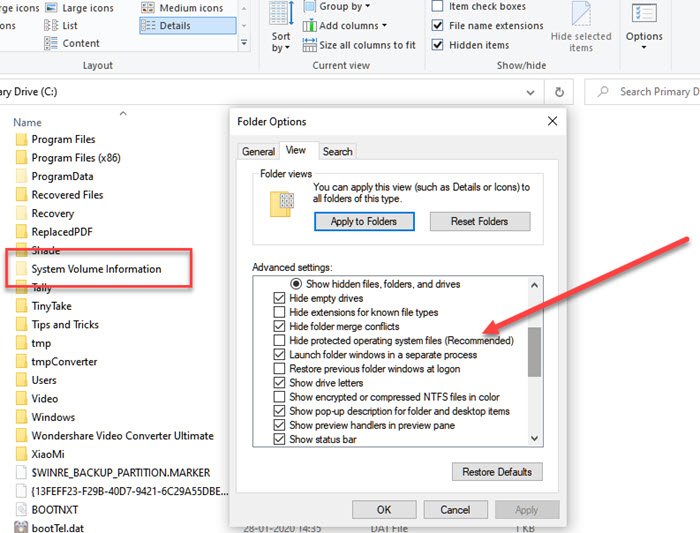
Dans le lecteur principal(Primary Drive) , recherchez un dossier portant le nom System Volume Information . Si vous essayez d'y accéder, le système(System) refusera l'accès. L'utilisateur régulier, y compris les administrateurs, n'y a pas accès. Cependant, il est possible d'ajouter un certain niveau d'autorisation, même en lecture seule, pour vous permettre d'accéder au dossier pour copier les points de restauration.
Cliquez avec le bouton droit(Right-click) sur le dossier Informations(Information) sur le volume système(System) et cliquez sur Propriétés dans le menu déroulant.
Basculez vers l'onglet Sécurité(Security Tab) , puis sur le bouton Avancé pour ouvrir (Advanced)les paramètres de sécurité avancés(Advanced Security Settings) . Ensuite(Next) , cliquez sur le bouton Ajouter (Add)> Select un lien principal > Advanced > puis sur le bouton Rechercher(Find) maintenant.
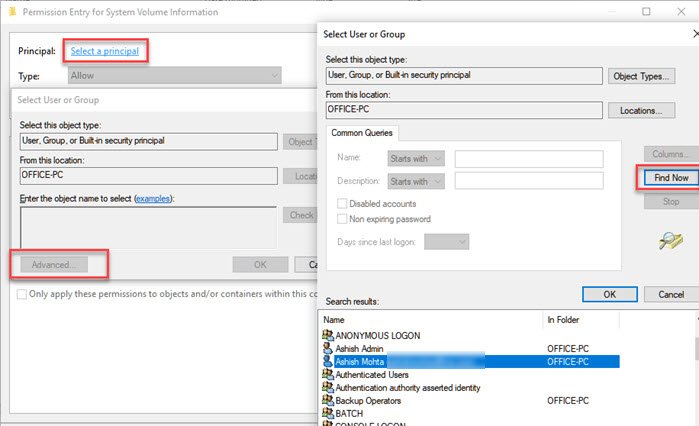
Il listera tous les utilisateurs disponibles sur la liste. Recherchez votre compte, puis sélectionnez l'utilisateur que vous devez ajouter. Cliquez(Click) sur le bouton OK et il sera ajouté à la zone Utilisateur(User) ou Groupe(Group) . Cliquez(Click) à nouveau sur le bouton OK.
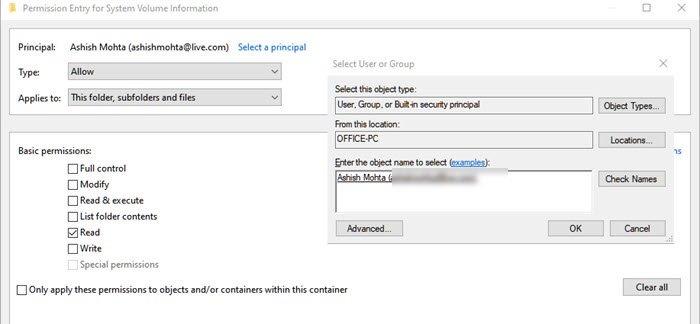
Retour à la zone d'entrée d'autorisation(Permission Entry) - ici, vous pouvez maintenant choisir quelle autorisation doit être rendue disponible. Décochez(Uncheck) tout sauf l'autorisation "Lire".
C'est là que tout change car même si nous supposons que l'utilisateur dispose de toutes les informations et qu'il pourra copier le fichier de restauration et l'utiliser ailleurs, cela ne fonctionne pas de cette façon.
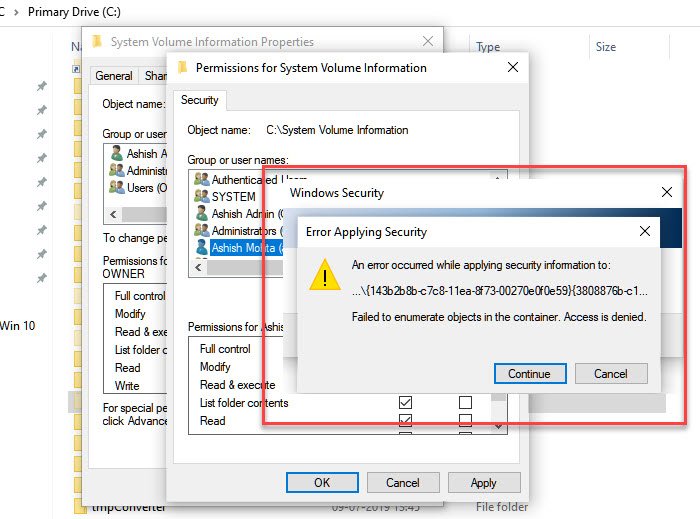
Dans la méthode ci-dessus, lorsque vous essayez de demander une autorisation, vous serez confronté à des problèmes d'accès à des fichiers spécifiques, même si son seul READ , n'est pas accordé à l'utilisateur actuel.
De plus, si vous essayez la même chose avec le compte administrateur caché(hidden Administrator account) , l'accès n'est pas accordé. Le seul qui semble fonctionner est que vous pouvez accéder au dossier et afficher les fichiers qu'il contient, mais rien d'autre.
Lorsque j'ai essayé de copier l'un des fichiers de restauration, cela ne m'a pas permis car je n'avais pas l'autorisation, ce qu'il semble, que les fichiers ne soient disponibles que pour la gestion du système d'exploitation.
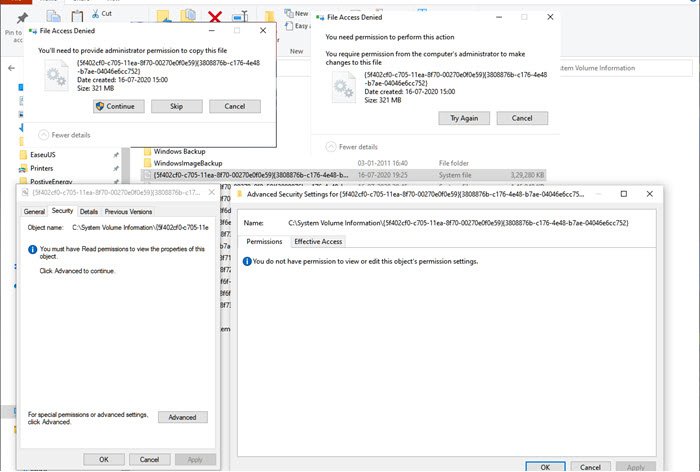
Au moins pour le moment, je ne vois aucun moyen de sauvegarder les points de restauration(Restore) .
Lire(Read) : Que se passe-t-il si vous interrompez la restauration du système ?
Pouvez-vous récupérer des points de restauration système corrompus ?(System Restore)
Souvent , les points de restauration du système ne fonctionnent pas comme prévu(System Restore Points don’t work as expected) et lorsque vous essayez de restaurer, vous pouvez obtenir des erreurs(get errors) . Cela peut donner l'impression que le point de restauration du système(System Restore Point) a été corrompu. Cela dit, si les fichiers physiques où la restauration du système(System Restore) est enregistrée sont endommagés, vous ne pouvez pas du tout les restaurer. Cependant, si c'est à cause de Volume Shadow Copy ou d'interférences de services tiers, cela peut être résolu.
Bien que nous ne puissions pas dire que cela vous aidera, si vous êtes confronté à des points de restauration système corrompus, procédez comme suit dans l'ordre indiqué serait votre meilleur pari.
1] Exécutez le vérificateur de fichiers système
Le vérificateur de fichiers système(System File Checker) (sfc.exe) est un utilitaire système permettant de rechercher et de restaurer les fichiers système Windows corrompus. (Windows)Bien que nous ayons expliqué de nombreux détails dans notre article sur Run System File Checker , mais tout ce que vous avez à faire est d'exécuter la commande mentionnée ci-dessous sur l' invite de commande(Command Prompt) ( mode administrateur(Admin) )
sfc /scannow
2] Réglez (Set)le service(Shadow Copy Service) de cliché instantané des volumes sur automatique(Automatic)
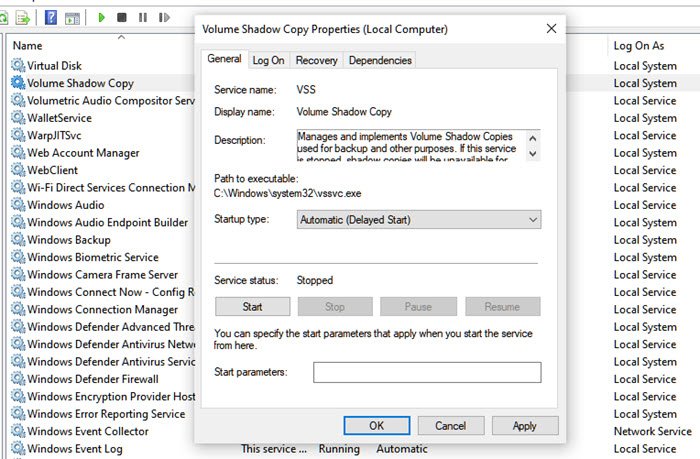
Le service Volume Shadow Copy de Windows est pertinent pour la création d'image disque. Le service est utilisé pour restaurer votre ordinateur - lecteur complet ou dossier - à un état antérieur. S'il est désactivé, vous ne pourrez peut-être pas restaurer le système(System) . Suivez les étapes pour passer en mode automatique.
- Tapez Services.msc(Type Services.msc) dans la zone de recherche du menu Démarrer(Start Menu) et appuyez sur Entrée lorsqu'il apparaît dans la liste.
- Localisez le service Volume Shadow Copy Service et définissez-le sur Automatique(Automatic) .
- Cliquez(Click) sur le bouton Démarrer(Start) ou redémarrez votre ordinateur pour le démarrer.
3] Désactiver les interférences tierces
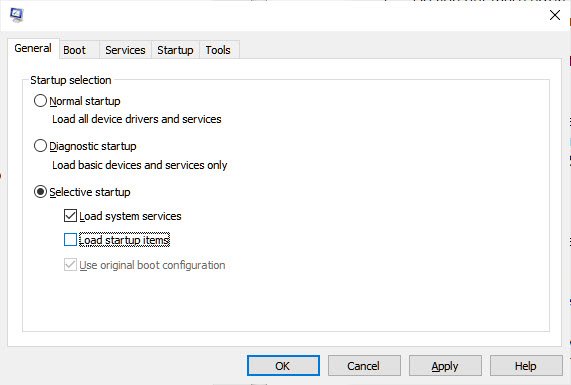
- Tapez(Type) msconfig dans l' invite Exécuter ( (Run)Win + R ) et appuyez sur la touche Entrée(Enter)
- Dans la fenêtre Configuration , passez à l' onglet Général(General)
- Cliquez pour décocher la case Charger les éléments de démarrage .(Load startup items)
- Sous l' onglet Services , activez la case à cocher Masquer tous les services Microsoft(Hide all Microsoft services) , puis cliquez sur Désactiver(Disable) tout.
- Cliquez sur OK, puis sur Redémarrer.
Essayez maintenant de restaurer le système(System) et vérifiez si cela fonctionne.
Enfin, si rien d'autre ne fonctionne, essayez de restaurer à une date différente si vous disposez de plusieurs points de restauration.
Related posts
Configure System Restore Space and set System Restore Intervals
Fix System Restore n'a pas terminé, Error Code 0x80070005
Le paramètre est incorrect, Error 0x80070057 sur Windows 10
Create System Restore Point en utilisant Command Prompt or PowerShell
Volume Shadow Copy Service component rencontrée error 0x80042302
System Restore Points supprimé ou aller manquant dans Windows 10
Allumer et Enable System Restore en Windows 10
System Restore Error 0x800700B7 [RESOLU]
Comment activer la restauration du système dans Windows 7
Fix System Restore Error 0x80070091
System Restore désactivé par votre system administrator ou est grisé
Windows Modules Installer listé System Restore Point échoue dans Windows 10
Comment récupérer des fichiers d'un System Restore Point dans Windows 10
Fix System Restore error 0x8007045b sur Windows 10
Fix System Restore error 0x8007007e sur Windows 10
Comment planifier System Restore Points à Windows 10
Comment créer System Restore shortcut dans Windows 10
Fix System Restore error 0x8007025d sur Windows 10
Où sont les points System Restore stockés? Comment voir Restore points?
Fix Error Code 0x80070017 pendant Installation, Update, System Restore
